Snapchat er en af de mest populære beskedapps i dag. Desuden, som udviklet af Snap Inc., får denne app brugere til at sende og modtage snaps eller videoer og billeder, der er synlige i en periode. Det betyder, at hvis du sender en video til en af dine venner, kan han kun se den én gang, for når først han åbner og er færdig med at se den, forsvinder filen af sig selv. Det, der gør det mere uheldigt, er, at der ikke er nogen downloadknap overalt. Derfor, hvis der vil være et tidspunkt, du ønsker eller ligefrem har brug for at beholde den fil, du er ved at modtage på Snapchat, skærmoptagelse ville være den bedste løsning.
Det betyder, at du skal sætte dig ind i måderne at udføre denne opgave på. På denne måde vil der ikke være nogen chance for at gå glip af de snaps, du modtager. Så gør dig klar til at lære de nemmeste og hurtigste måder at optage din Snapchat på på Android- og iPhone-skærmene nedenfor.
Del 1. Den bedste måde at skærmoptage Snapchat på iPhone og Android
Det AVAide skærmoptager er den mest effektive metode at bruge til at besvare dette, hvilket ofte rejser spørgsmålet om, hvordan man optager en skærm på Snapchat uden at holde knappen nede. Ja, du læste rigtigt. Med denne software til desktop og Mac behøver du ikke trykke på en fane på din mobilenhed bare for at optage din skærm, fordi opgaven vil blive udført på din computerenhed. Desuden AVAide skærmoptager tilbyder brugerne forskellige gode muligheder såsom optagelse af telefonhøjttalere, opløsning og outputopløsning før skærmoptagelse.
Hvad ellers? Mens du er i optagelsesprocessen, vil denne fantastiske software lade dig tage snapshots for at få dig til at fange selv højdepunkterne i en video afspillet på Snapchat. På trods af det giver denne Snapchat-skærmoptager brugere den mest tilgængelige deling af den nyligt optagede fil til forskellige populære sociale medieplatforme!
- Det fanger alle vigtige detaljer om dine videoer og billeder på Snapchat.
- Gør det muligt for brugere at redigere før, under og efter skærmoptagelsesprocedurer.
- Fremstil videoer i høj kvalitet med lyd i høj kvalitet.
- Den kommer med en nem delingsfunktion.
- Lad dig producere optagede videofiler i forskellige videoformater.
Detaljerede trin til, hvordan du bruger AVAide Screen Recorder til at optage skærm
Trin 1Anskaf softwaren
For det første skal du sørge for, at din computerenhed har denne software, uanset om det er desktop eller Mac. Hvis ikke, skal du venligt trykke på download-knappen ovenfor for at erhverve dette værktøj hurtigt og starte opgaven for at skærmoptage på Snapchat.
Trin 2Brug telefonoptageren
Når du har installeret værktøjet, skal du starte det og vælge Telefon fra de flere optagere på grænsefladen. Du kan også henvise til Mere valg for at se de andre optagere, der ikke er synlige på grænsefladen. Vælg derefter i det nye vindue mellem iOS-optager eller Android-optager baseret på den mobil du bruger.
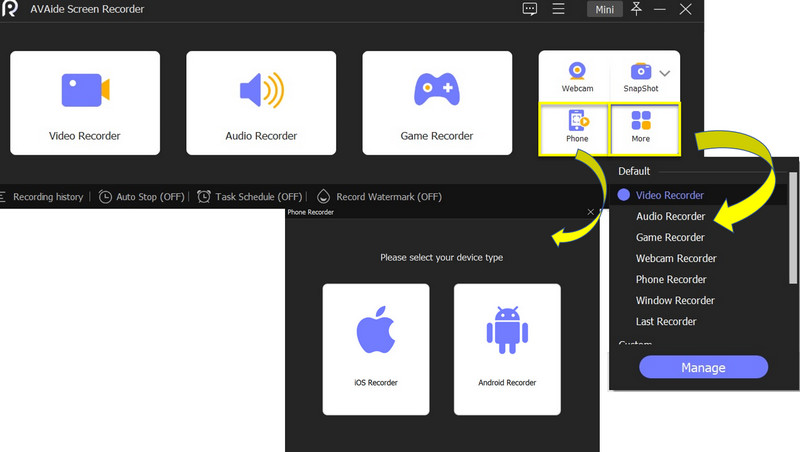
Trin 3Tilslut din enhed til spejl
Lad os nu forbinde den mobile enhed ved at følge de enkle trin i det nye vindue. Bare sørg for, at du rammer Skærmspejling fane på trin to.
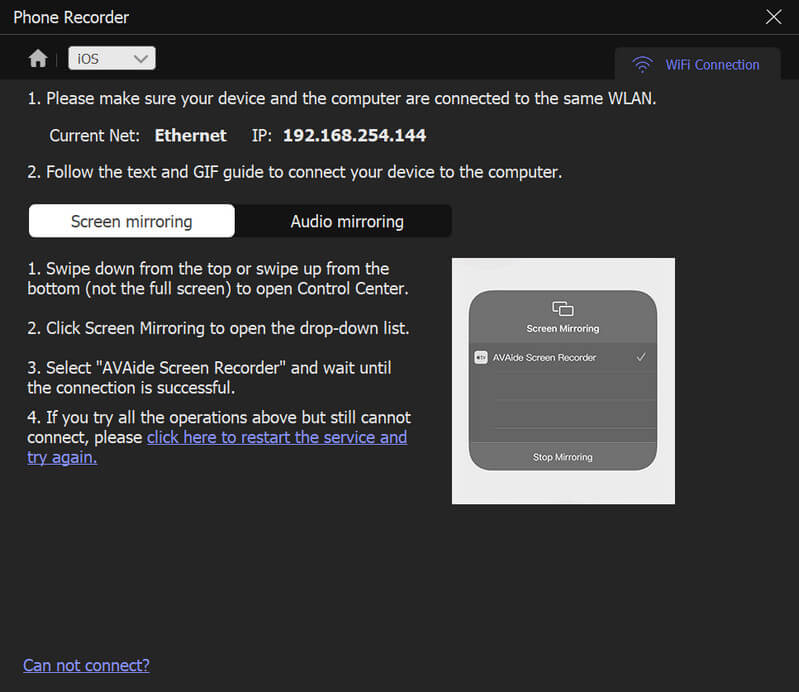
Trin 4Startskærm Optag Snapchat
Når du har linket enhederne, vises optagelsesvinduet. Derinde vil du se muligheder som f.eks Optage, SnapShot, og de andre forudindstillinger til din video, inklusive din mobilskærm. Start nu Snapchat på din mobil, og tryk derefter på Optage knappen for at starte skærmoptagelse.
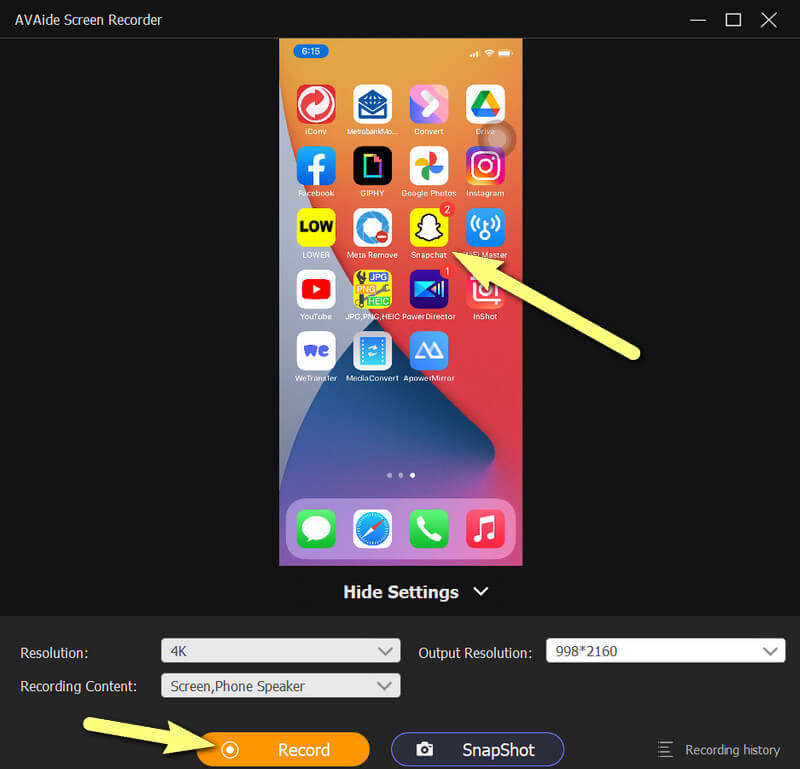
Trin 5Eksporter optagelsen
Du kan når som helst stoppe optagelsen ved at trykke på Hold op knap. Derefter vil værktøjet bringe dig til eksportvinduet, hvor du kan redigere den optagede fil. Denne gang kan du også tage endnu et øjebliksbillede ved at klikke på Kamera ikon, hvis du gik glip af nogle detaljer på din Snapchat-optagede skærm. Ellers skal du klikke på Eksport knappen for at beholde filen endelig.
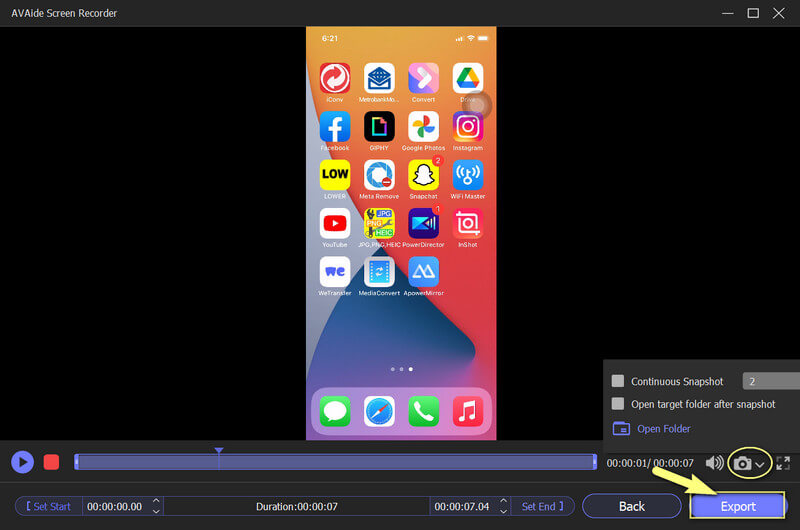
Del 2. Fuldstændige retningslinjer for skærmoptagelse af Snapchat på Android
Bare for at lade dig vide, at Snapchat registrerer skærmoptagelse udført med mobiltelefoner, i modsætning til med spejlingsmetoden. Snapchat er trods alt udviklet og kommer med privatlivsbeskyttelse, ligesom andre sociale medieplatforme. Derfor er det altid godt at bruge et tredjepartsværktøj til skærmoptagelse for at optage sikkert. Ellers, hvis du ikke har lyst til at gøre det, og du optager skærmen på denne platform med god samvittighed, er det bedre at holde fast i den indbyggede skærmoptager på din Android.
De seneste Android-enheder tog del i innovationen, da de også har taget del i den ved at få avancerede og kraftfulde værktøjer som skærme og lydoptagere. Med dette sagt ville skærmoptagelse på Snapchat være tilgængelig når som helst. Følg nedenstående trin for at gøre det.
Trin 1Slå flytilstand til
Første stop, overvej at slukke for din Flytilstand at have en jævn og uforstyrret skærmoptagelse. Stryg ned på skærmen på din Android og se efter den nævnte indstilling; det er med Fly ikon.
Trin 2Start skærmoptageren
Nu på samme side i Aktionscenter, se efter Skærmoptager værktøjet og tryk på det. Når det er startet, vises værktøjets flydende bjælke.
Trin 3Start optagelsen
Start Snapchat, og tryk på den flydende bjælke Rød knappen og begynd at skærmoptage på Snapchat. Forresten kan du også navigere i Indstilling ikon for at tilpasse parametrene for denne optager før optagelsen.
Trin 4Stop optagelsen
Tryk derefter på, når du er færdig Rød knappen igen for at stoppe. Deaktiver flytilstand og skærmoptagerværktøjet, og tjek efter den optagede fil i dit galleri.
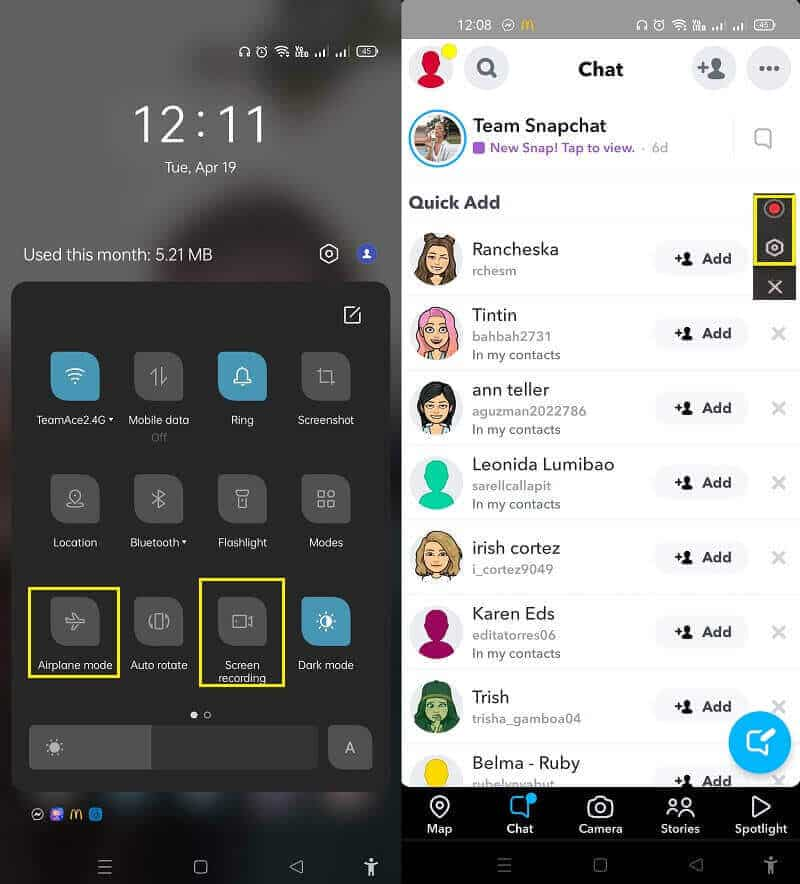
Del 3. Sådan Screen Recorder Snapchat på iPhone
Selvfølgelig vil vi ikke afslutte denne skrivning uden at lære dig, hvordan du udfører opgaven ved hjælp af en iPhone-enhed. Heldigvis er iPhones også generøse til at give gode værktøjer sammen med deres funktioner. Nå, de burde bevare deres overherredømme. Når det kommer til skærmoptagelse på Snapchat, giver iPhones indbyggede optager dog mindre parametre end Androids. Det er fordi du kun vil se start-, stop- og mikrofonknapperne på iPhone. Ikke desto mindre er iPhones berømte for at producere fremragende output, så lad os bevise det ved at følge trinene til, hvordan man skærmoptager nedenfor.
Trin 1Aktiver skærmoptageren
Skærmoptageren er normalt ikke en del af den nemme adgangsapp på iPhone, medmindre den er blevet aktiveret. Gå til indstillingerne og se efter Kontrolcenter for at aktivere det. Rul derefter på skærmen, indtil du når til Skærmoptagelse app, tryk derefter på den grønne Plus tegn for at aktivere det.
Trin 2Start skærmoptagelsen
Få adgang til det nyligt aktiverede værktøj på din Kontrolcenter, og det vil lade dig begynde at skærmoptage på Snapchat. Tryk på for at stoppe optagelsen Rød knappen, eller for andre iPhone-modeller, stopknappen i det røde område øverst på skærmen. Under alle omstændigheder, tjek din optagede skærm på dit fotogalleri, når du er færdig.
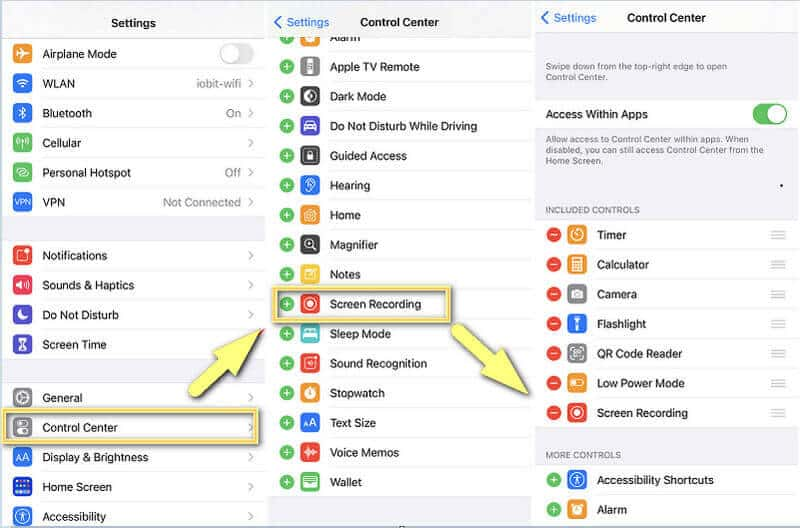
Behøver optag lyd på din iPhone, klik her for at få flere oplysninger.
Del 4. Ofte stillede spørgsmål vedrørende skærmoptagelse på Snapchat
Vil Snapchat give mig besked, når nogen skærm optager min historie?
Ja. Snapchat giver dig besked, når nogen optager din historie, selvom den vil præsentere meddelelsen med ikoner. Pile illustrerer normalt ikonerne for skærmbilleder eller skærmoptagelser med tilsvarende farver. Den blå pil betyder, at nogen har fanget din chat, den røde pil betyder, at nogen har fanget dine snaps uden lyd, og den lilla pil indikerer, at nogen har fanget snapsene med lyd.
Hvordan optager man på Snapchat uden at holde optageknappen nede?
Snapchats seneste opdatering lader brugere fortsætte optagelsen uden konstant at trykke på optageknappen. For at prøve skal du begynde at optage en historie, så vil du bemærke et låseikon ved siden af optageknappen. Stryg optageknappen i retning af låseikonet.
Hvordan fanger jeg min vens historier på Snapchat uden at han ved det?
Hvis du ikke ønsker, at din ven skal have besked om at optage sine historier på Snapchat, skal du bruge spejlmetoden eller et tredjepartsværktøj til skærmoptagelse.
Du har lige lært de forskellige måder at fange skærme på, når du bruger Snapchat. Dette er dog ikke for at tolerere at optage nogens snaps uden at fortælle ham det. Øv dig i at spørge om lov først. Så igen, i nogle tilfælde, hvor du ikke kan lade være med at skærmoptage på Snapchat, skal du bruge metoden fra AVAide Screen Recorder for en sikrere, mere effektiv og mere vellykket procedure! Desuden fungerer det også som en anstændig webcam-optager, der kan optage webcam-videoer for at skabe billede-i-billede-effekt.
Optag skærmaktiviteter med lyd, onlinemøder, gameplay-videoer, musik, webcam osv.
Optag skærm og video
- Skærmoptagelse på Mac
- Skærmoptagelse på Windows
- Skærmoptagelse på iPhone
- Optag lyd på iPhone
- Optag tv-shows uden DVR
- Skærmoptag Snapchat på iPhone og Android
- Optag et FaceTime-opkald
- Sådan bruger du VLC til at optage skærm
- Ret Amazon-fejlkode 1060
- Fix OBS Window Capture Black
- Sådan laver du en PowerPoint til en video [Komplet selvstudie]
- Sådan laver du selvstudievideoer: Forberedelser og retningslinjer
- Sådan skærmoptages med lyd på iOS 15 og nyere
- Sådan skærmoptages på TikTok: Desktop og mobile løsninger
- Sådan skærmoptages på Samsung på 2 gennemprøvede måder [Løst]
- Sådan optager du gameplay på PS4 uden et Capture Card
- Sådan optager du gameplay på Xbox One [Fuld vejledning]



 Sikker download
Sikker download


